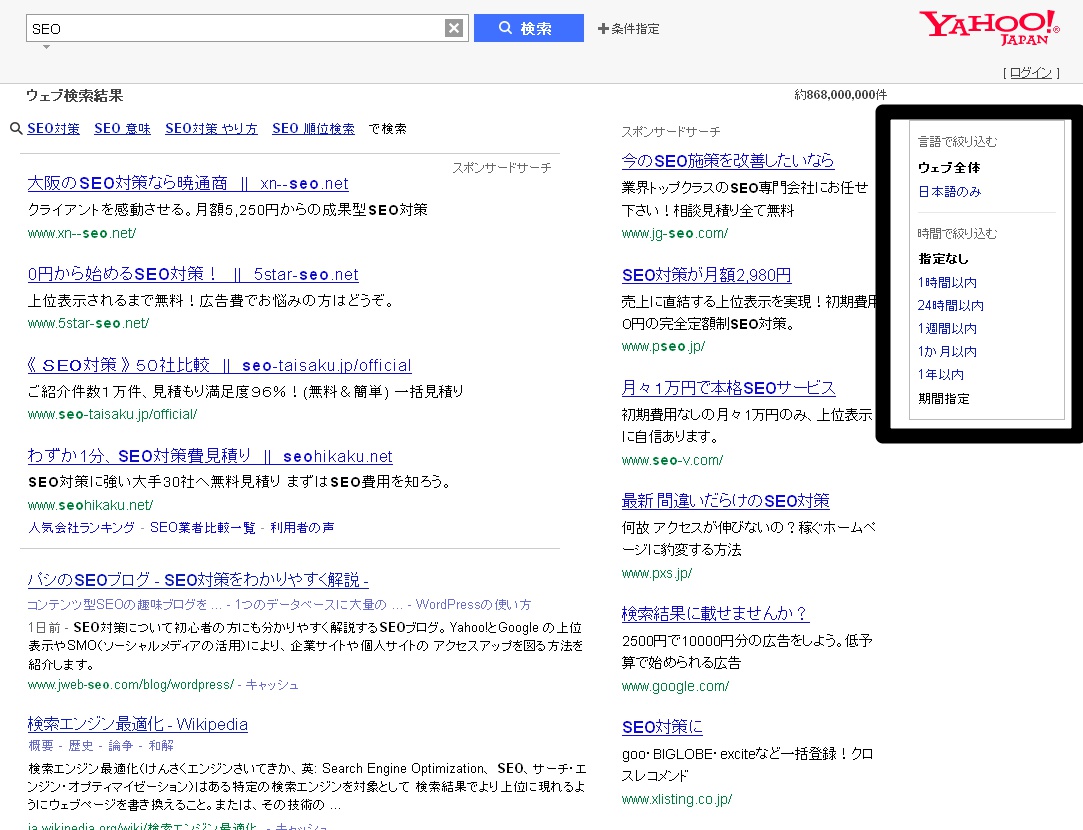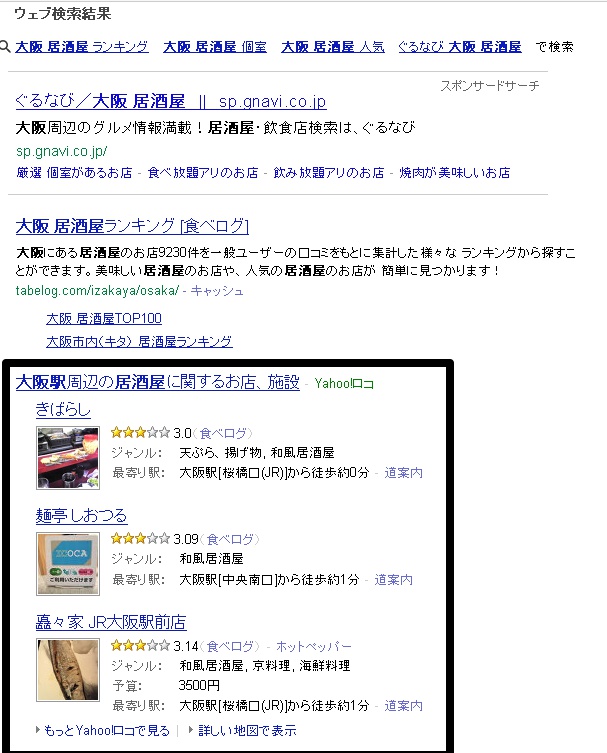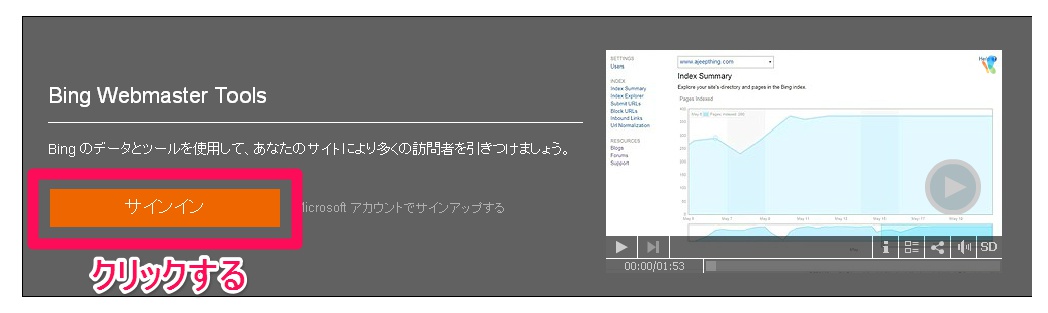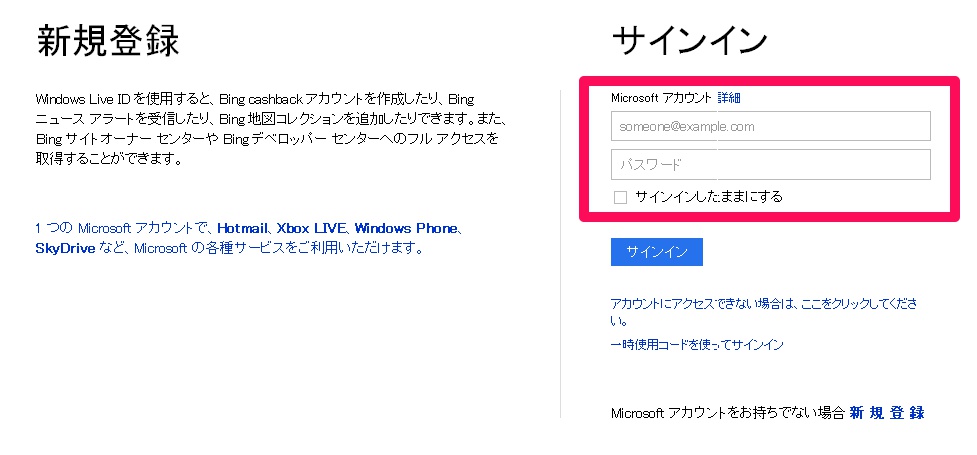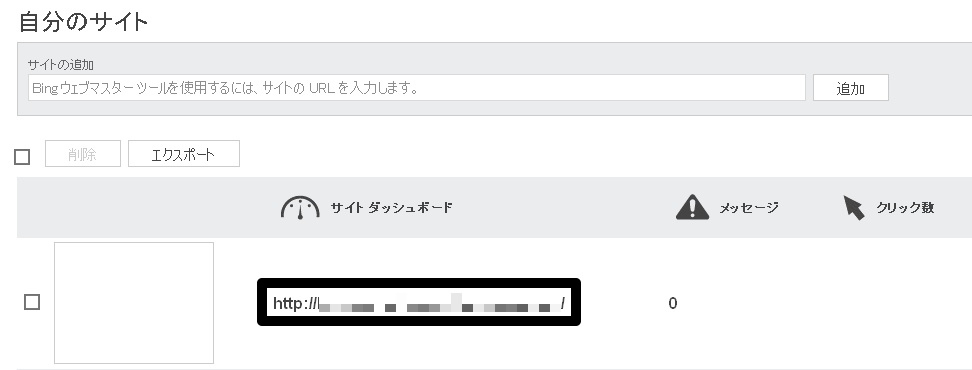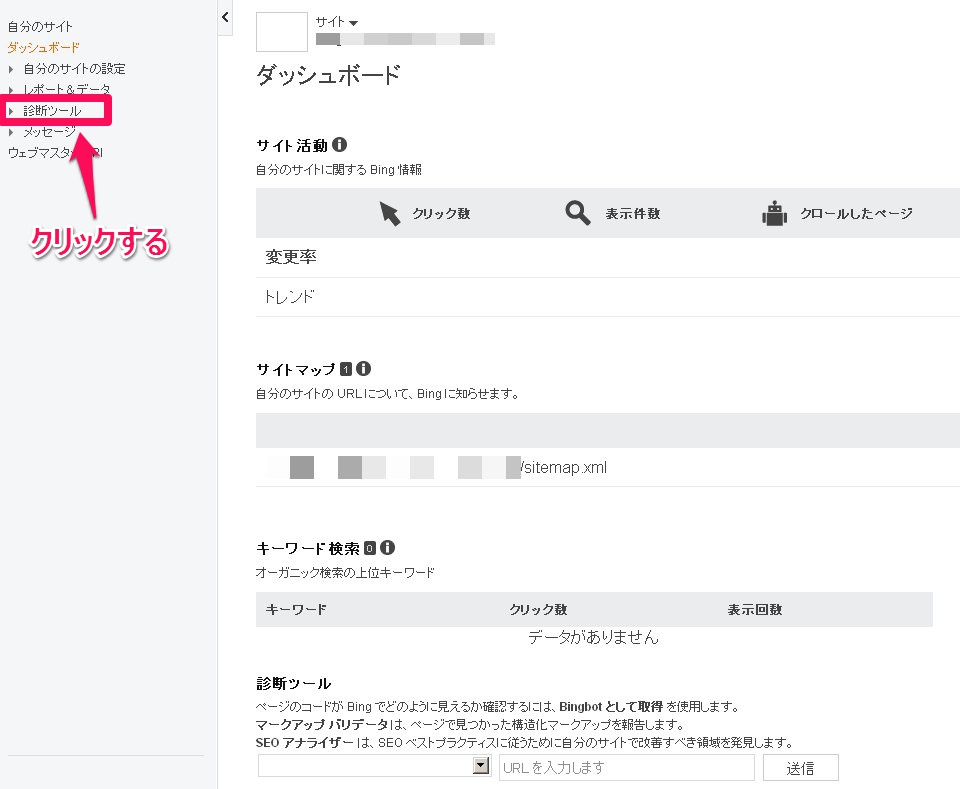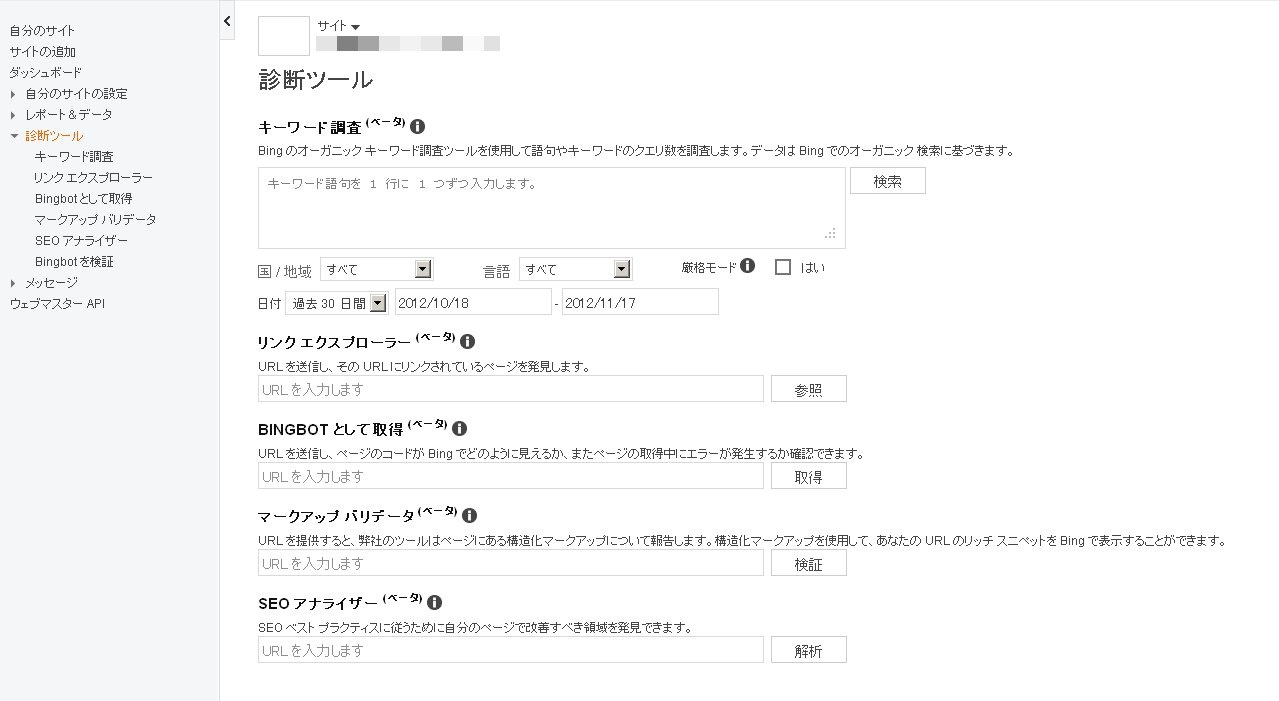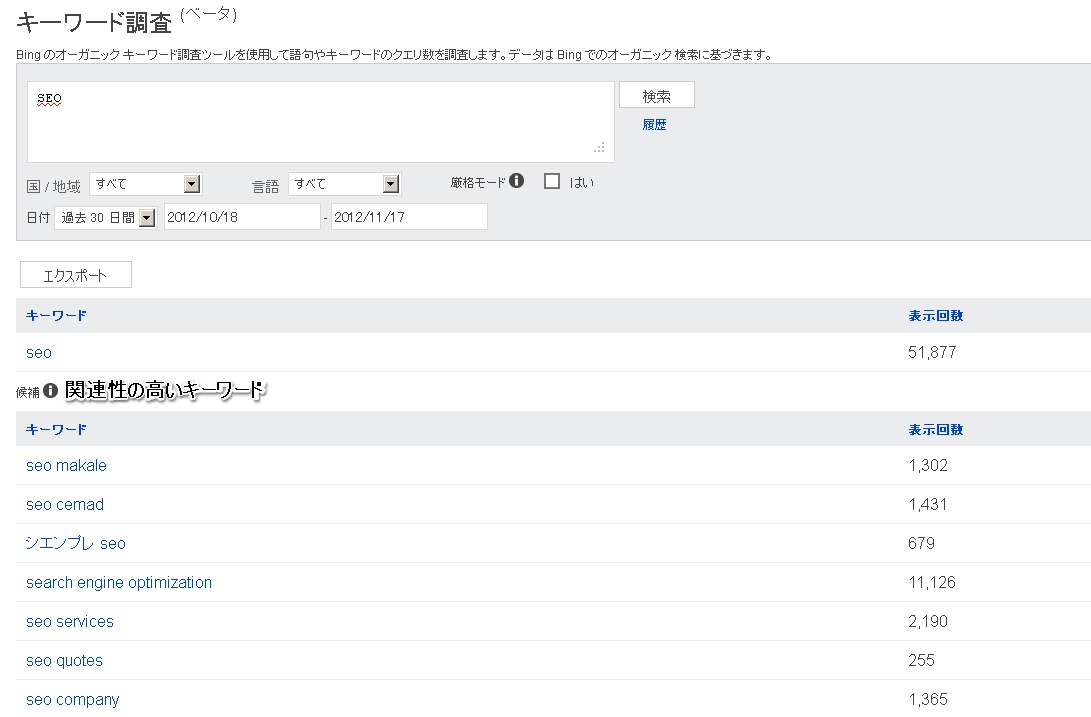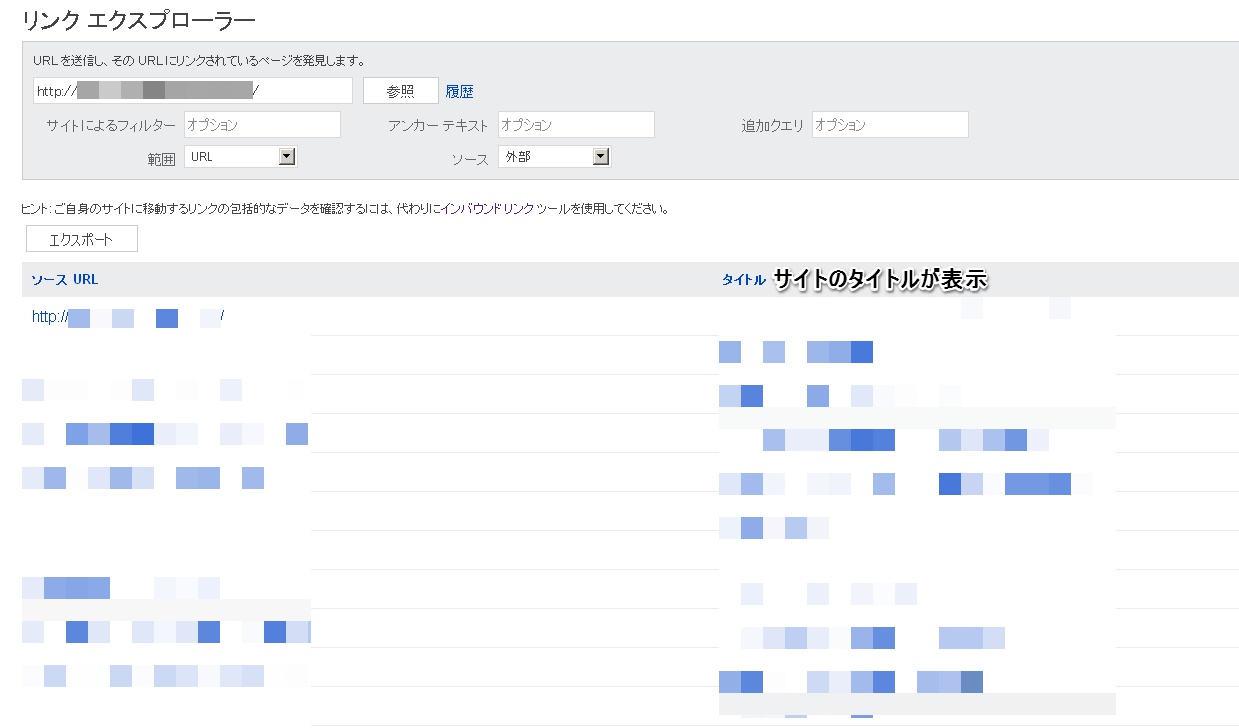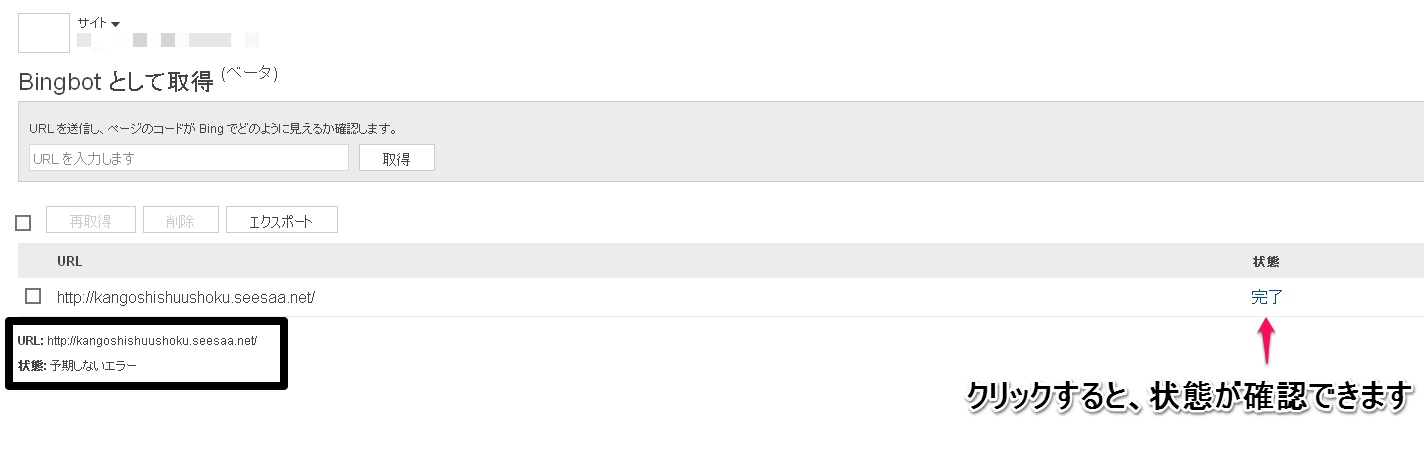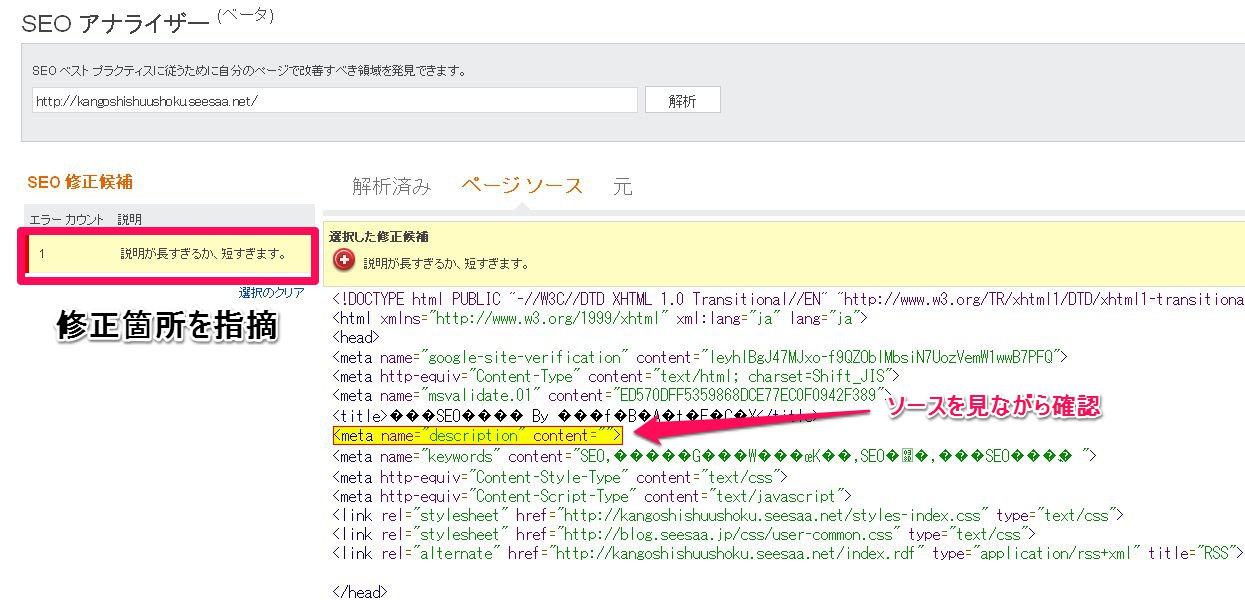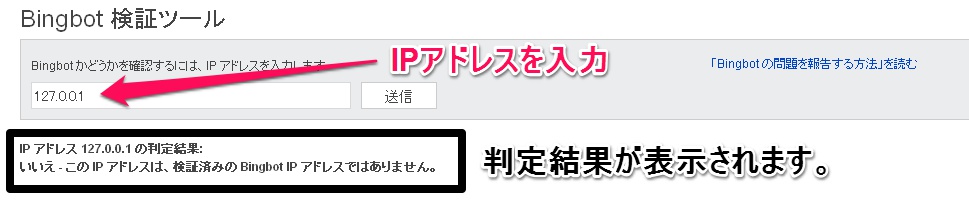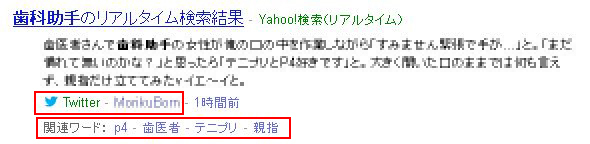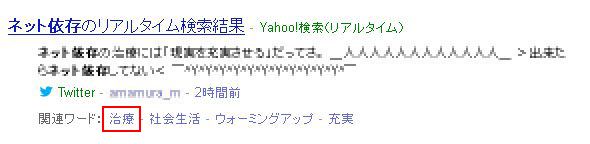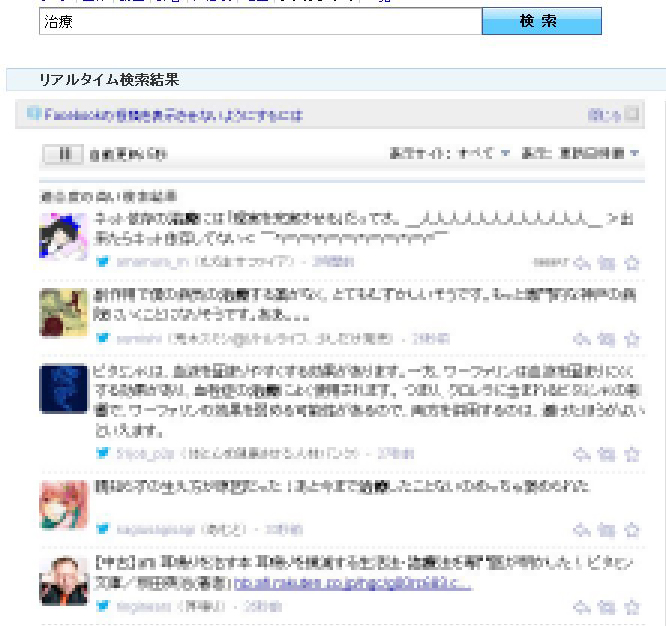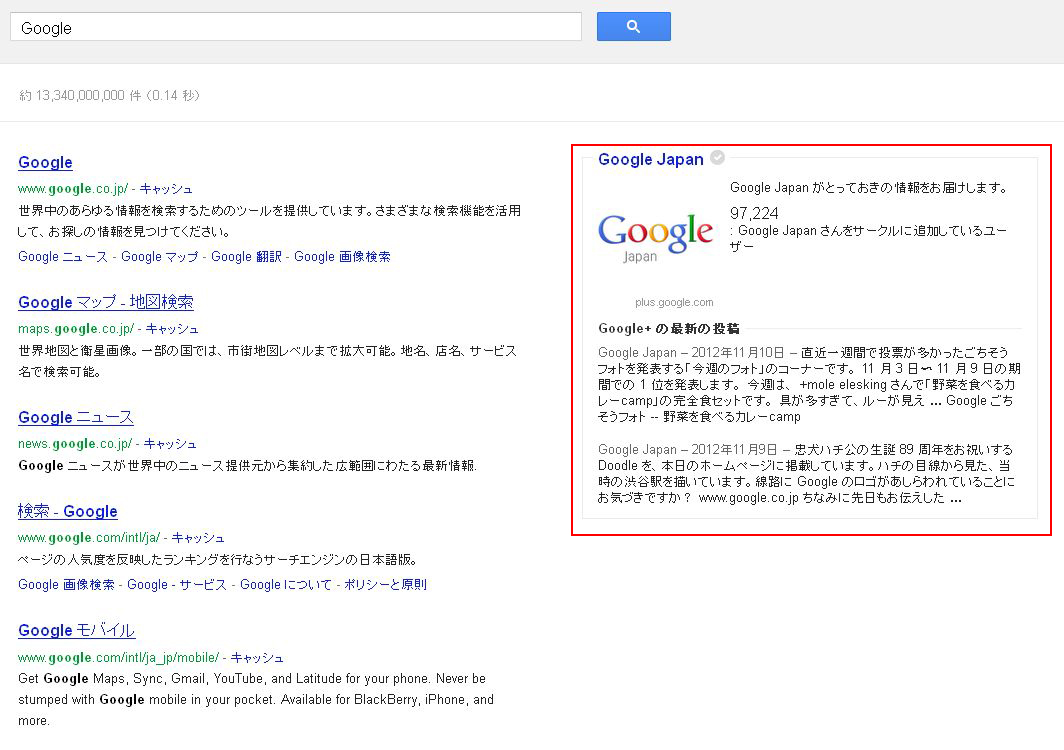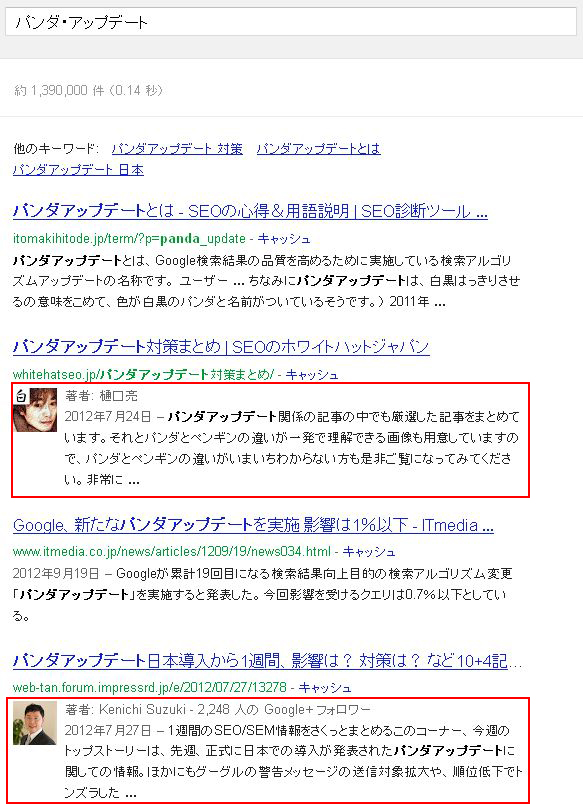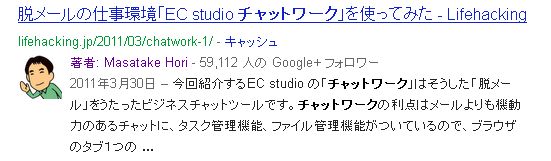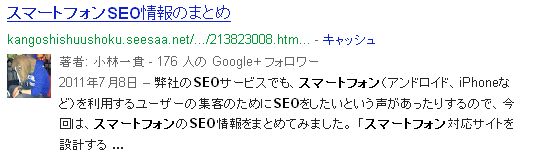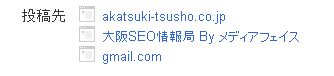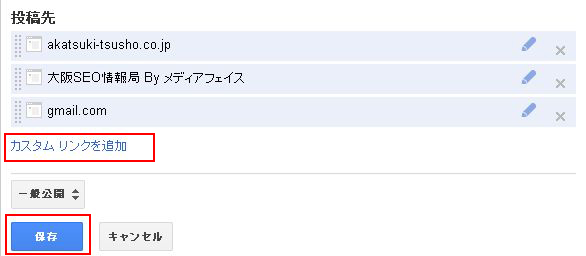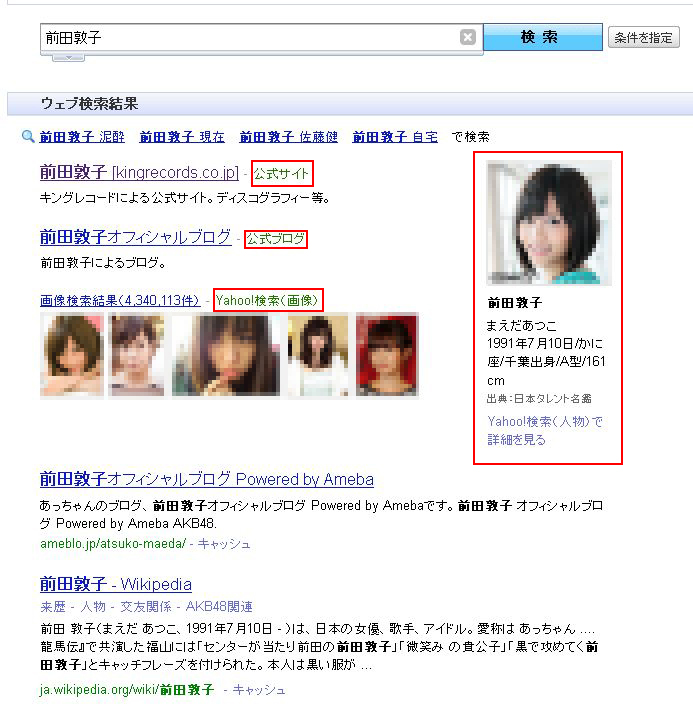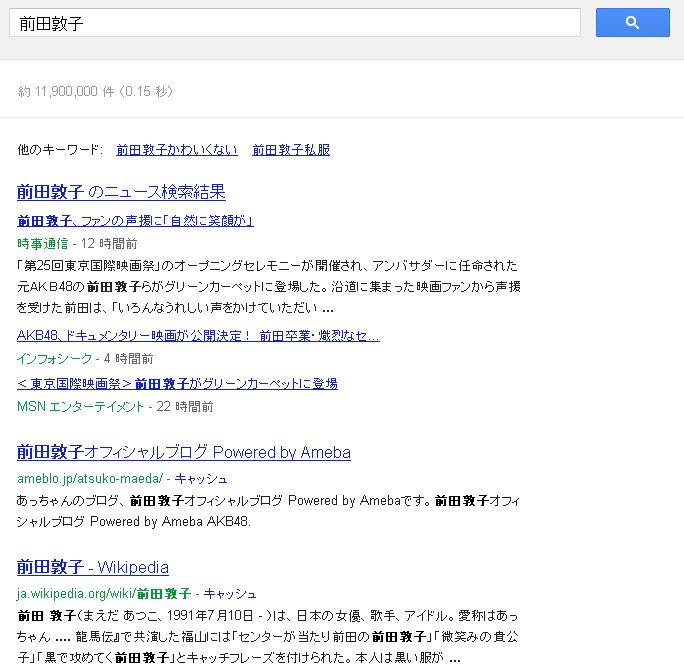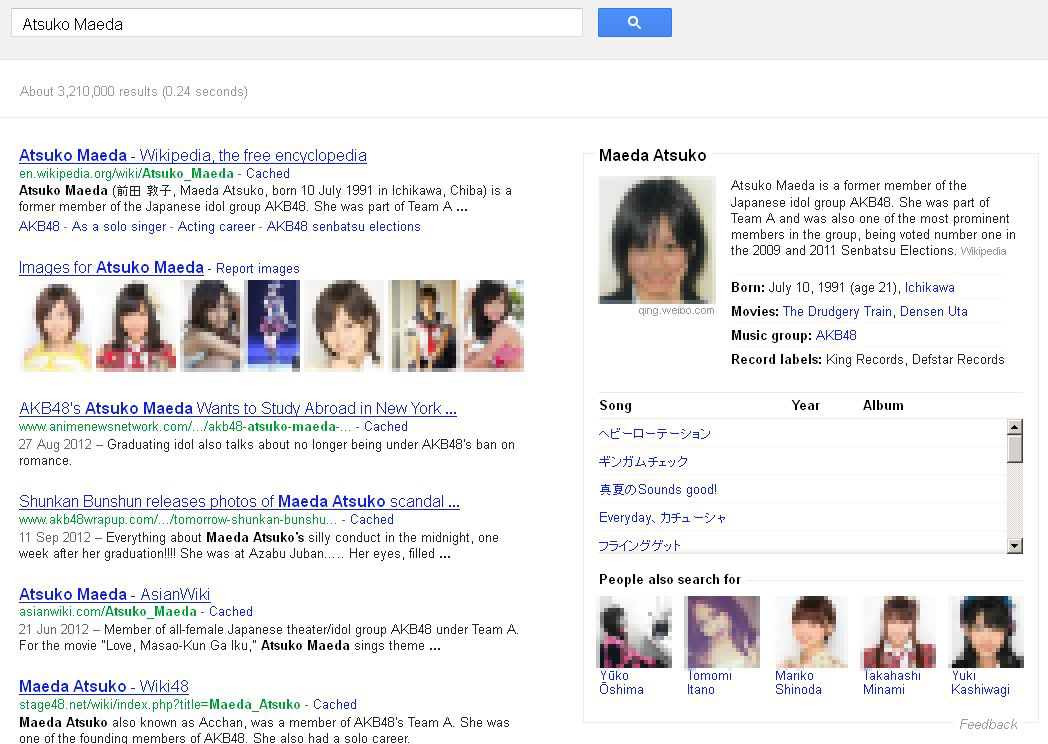今回はあまり使うことがないであろうBingのWebマスターツールの中にある便利な「診断ツール」をご紹介します。
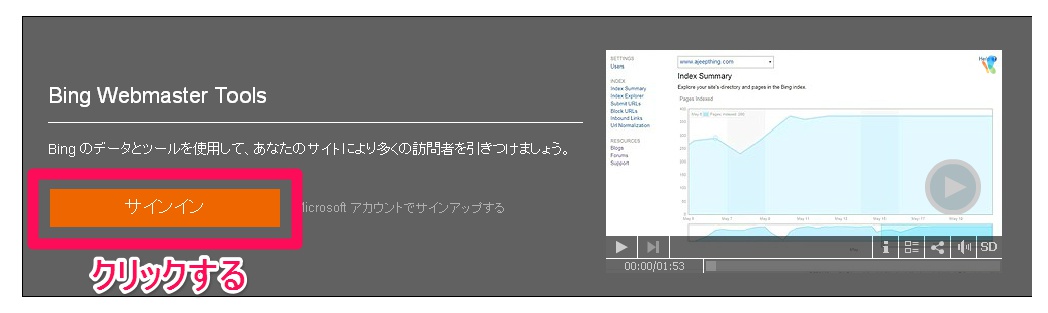
まずは、Bingウェブマスターツールのサインインページに移動し「サインイン」をクリック。
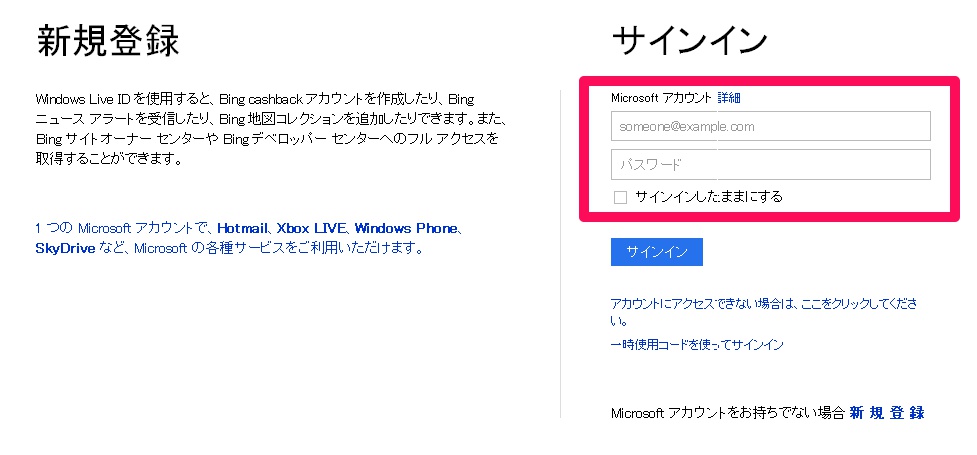
クリックすると、「Microsoft アカウントへのサインイン」画面に移動します。ここでMicrosoft アカウントでサインインします。取得してない場合は新規登録でアカウントを取りましょう。
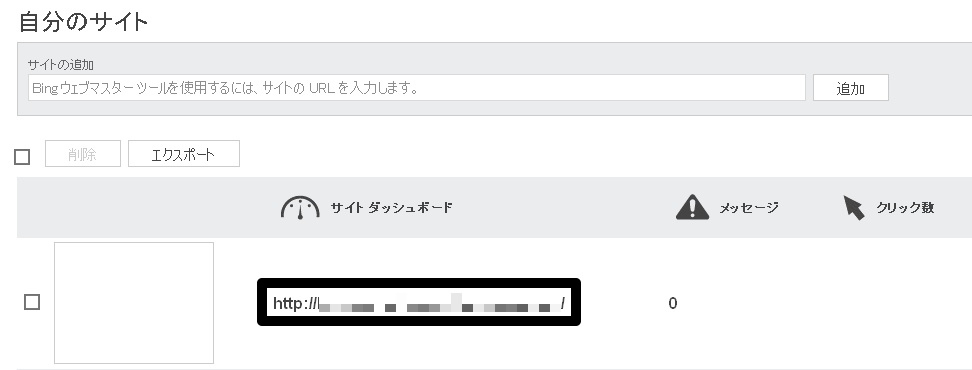
サインインに成功すると、「自分のサイト」が表示されます。上記は既にサイトが追加された状態となっています。
ここで自分のサイトをクリックします。
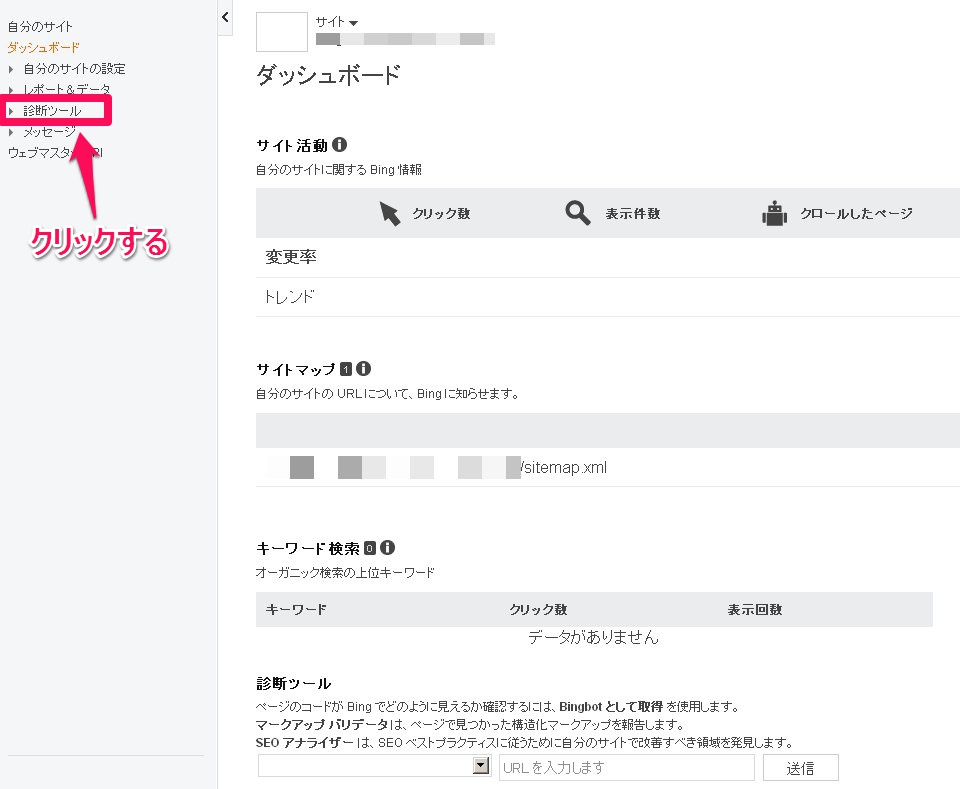
クリック後、「ダッシュボード」画面に移動します。すると左サイドバーに項目が表示され、その中で「診断ツール」をクリックします。
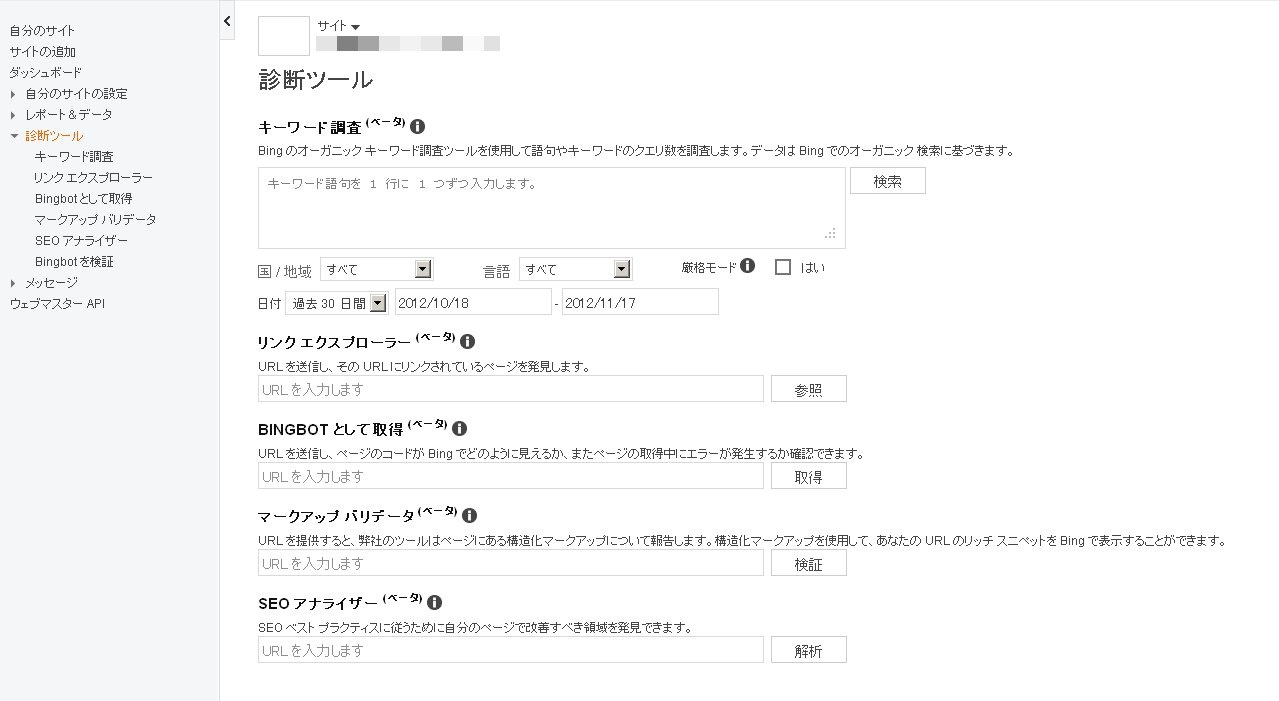
すると、「診断ツール」が表示されます。
キーワード調査
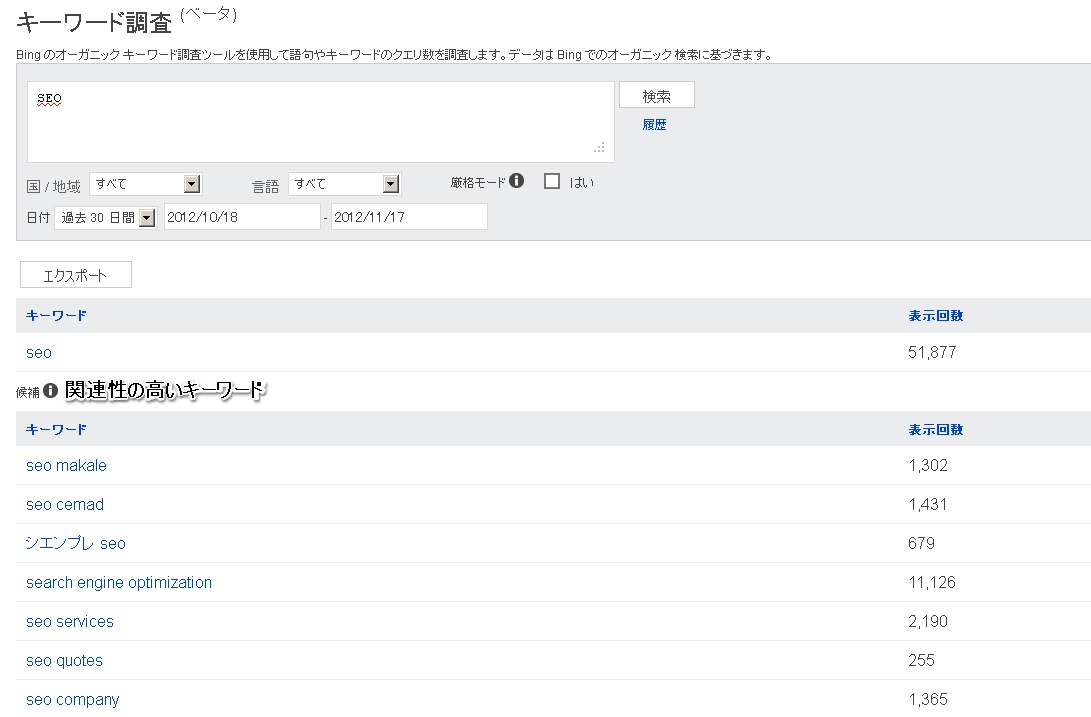
キーワードを入力すると、Bingのオーガニック検索での表示回数。そして関連性の高いキーワードを表示してくれます。
また「国/地域」、「言語」、「日付」で細かく絞って調査することが可能です。「厳格モード」を使用すれば、「SEO」であれば「SEO」のみのクエリデータを表示できます。
さらに「エクスポート」でCSVファイルでクエリデータをダウンロードすることもできます。
リンクエクスプローラー
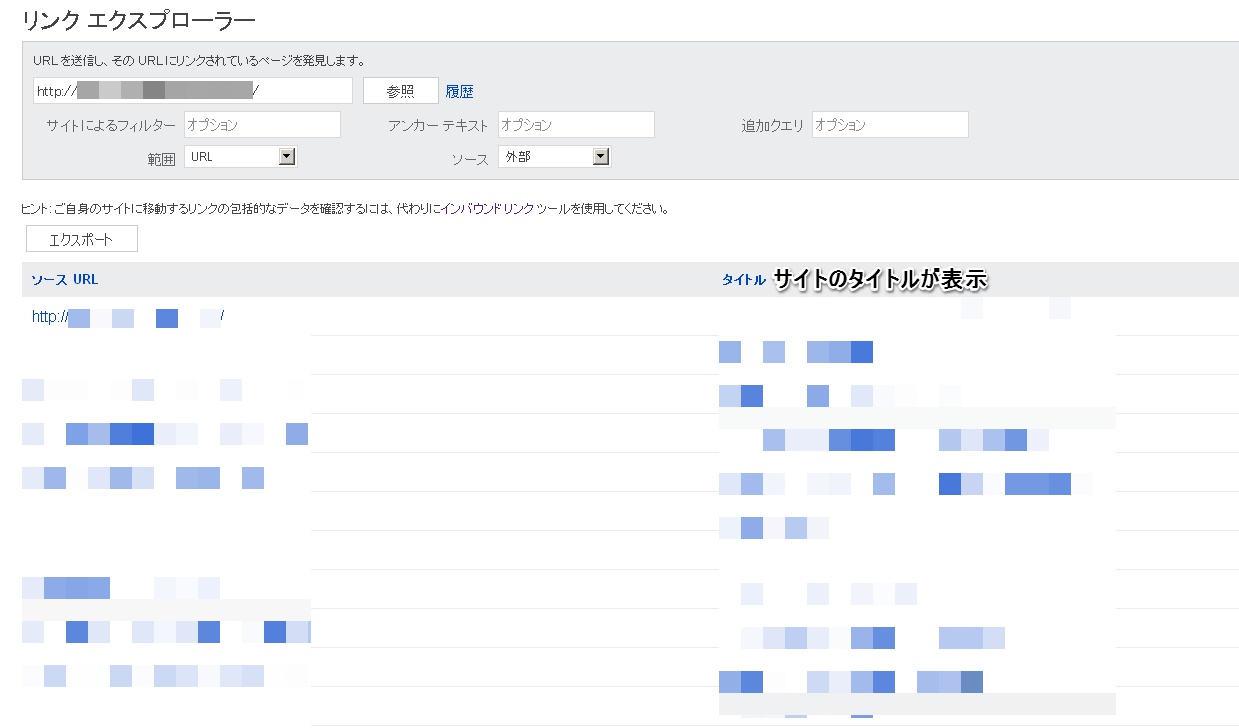
リンクエクスプローラーでは入力したURLの「内部リンク」、「外部リンク」を確認できます。
内部リンクだけや外部リンクだけを確認したい場合は「ソース」で選択することが可能です。
「ソース」の他にも「サイトによるフィルター」、「アンカーテキスト」、「追加クエリ」、「範囲」で詳しくリンクを調べることができます。
こちらも「エクスポート」でデータをCSVファイルでダウンロードすることができます。
Bingbot として取得
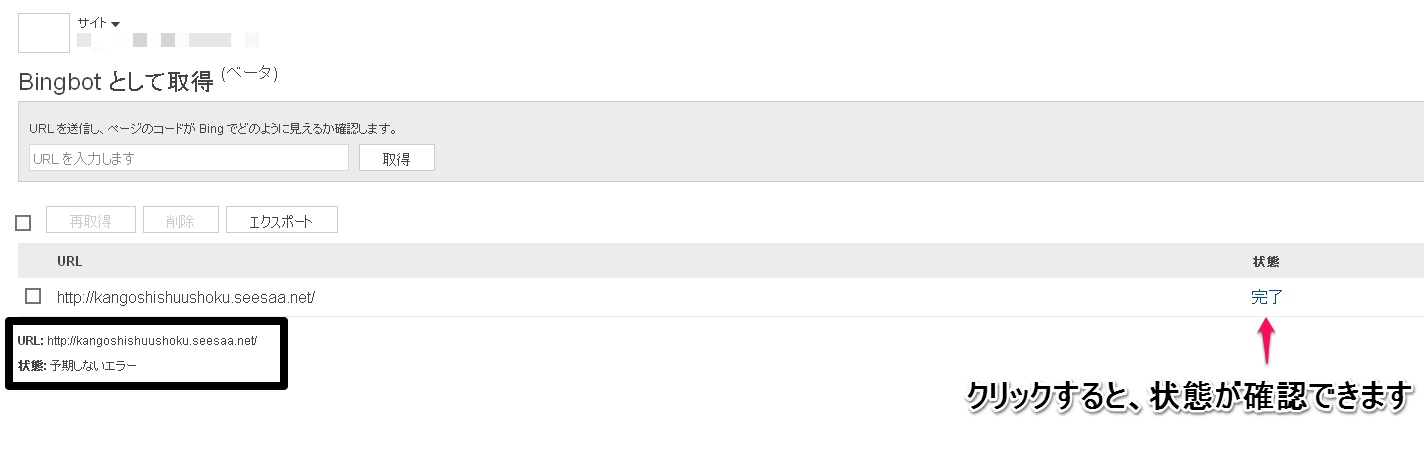
Bingbot として取得では、入力したURLのページのコードが Bingでどのように見えるかを確認できます。また状態の「完了」をクリックすることで今の状態を見ることができます。
マークアップバリデータ

マークアップバリデータでは、URLを入力するとページにある構造化マークアップについて報告を確認できます。正しく配置されていないと「このページでマークアップは見つかりません。」という表示になります。
SEOアナライザー
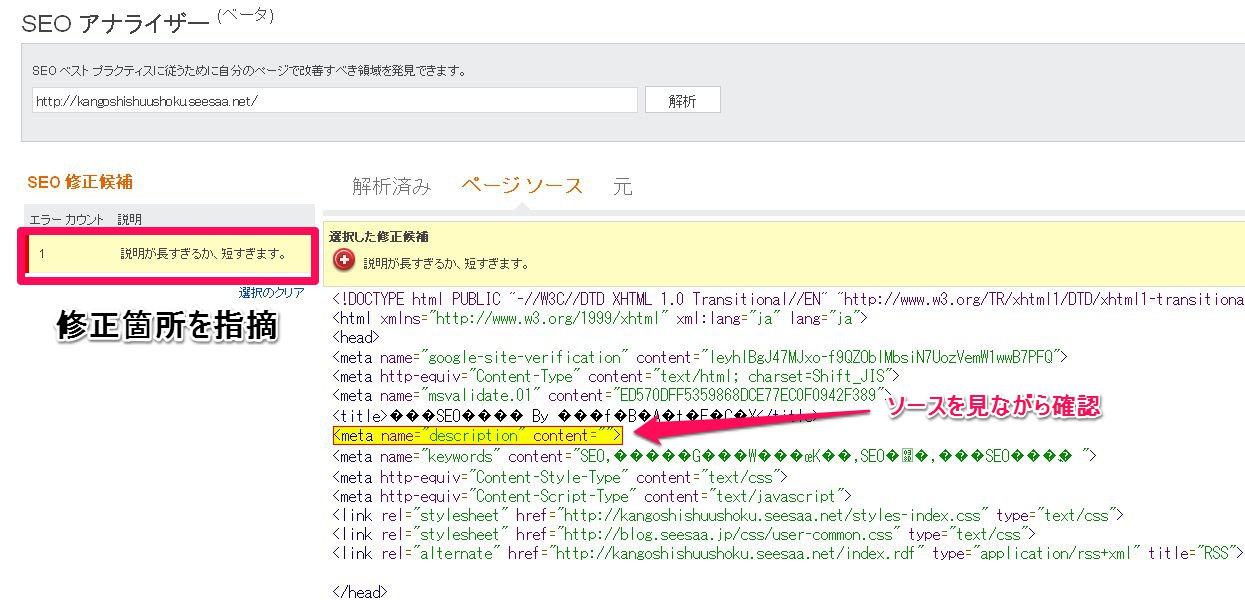
SEOアナライザーでは、入力したURLに対してBingでSEOを行う上で修正すべきポイントを指摘してくれます。
GoogleのWebマスターツールと違うのは「解析済み」、「ページソース」、「元」という各ページに分かれており上記のようにページソースを見ながら黄色く表示された修正箇所を確認できるところです。
これだとSEOの初心者でもどこが修正すべきところなのか分かりやすいかと思います。
Bingbot 検証ツール
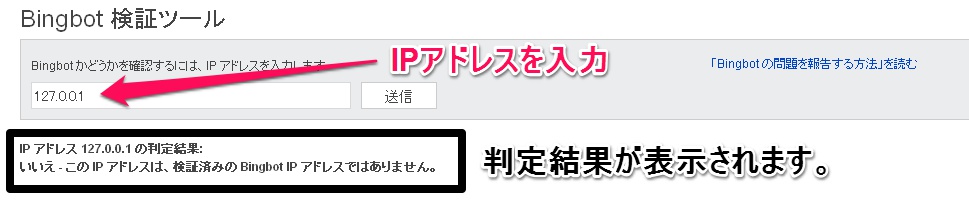
Bingbot検証ツールでは、入力したIPアドレスがBingbotのIPアドレスかどうかを確認することできます。
自分のサイトにBingbotが本当に巡回してきているのかを検証する場合に使用すると良いでしょう。
まとめ
今回BingWebマスターツールの「診断ツール」をご紹介しましたが、まだベータ版なので完全に使えるわけではありません。
しかしながら個人的には「SEOアナライザー」、「リンクエクスプローラー」がSEOを行う上で使用されると良いのではないかなと思いました。
BingでSEOを行う人は少ないですが、SEOの参考としてBingWebマスターツールの「診断ツール」を使ってみるのも良いのではないでしょうか。